Tabla de Contenido
![]() Sobre el autor
Sobre el autor
![]() Artículos Relacionados
Artículos Relacionados
-
-
-
-
Servicios de Recuperación de Datos de EaseUS
Los expertos en recuperación de datos de EaseUS tienen una experiencia inigualable para reparar discos/sistemas y recuperar datos de todos los dispositivos como RAID, HDD, SSD, USB, etc.
Eliminar por error la aplicación de almacenamiento de medios
Presioné "borrar datos" en la aplicación de almacenamiento de medios de mi teléfono Android. Para mi gran sorpresa, eliminó todos los tonos estándar, es decir, tonos de timbre, notificaciones y tonos de alarma... y muchos de los archivos de medios de comunicación se habían ido, tampoco. Si sabe una solución para cómo recuperar archivos borrados Android de almacenamiento de medios, por favor, dígamelo. Gracias."
| Soluciones viables | Solución de problemas paso a paso |
|---|---|
| Método 1. Reiniciar su dispositivo Android | Si está tratando de recuperar todos los sonidos, simplemente reinicia el teléfono...Pasos completos |
| Método 2. Sincronizar los archivos borrados en su cuenta de Google | Pulsa sobre la configuración-->aplicaciones-->cuentas...Pasos completos |
| Método 3. Buscar los archivos borrados en la carpeta lost. dir | Si reiniciar su dispositivo Android no le ayuda a encontrar los archivos de datos perdidos...Pasos completos |
| Método 4. Descargar un software de recuperación de datos para Android | Aplicar el mejor software de recuperación de datos de Android para recuperar los archivos borrados...Pasos completos |
¿Qué es Almacenamiento Multimedia Android? ¿Qué perderá al borrar datos de almacenamiento de medios?
Los archivos multimedia del teléfono Android suelen contener canciones, fotos y vídeos. Al ir a la configuración --> apps-->media storage, en la interfaz de información de la aplicación, tiene múltiples opciones para administrar el almacenamiento de medios, como "desactivar" " borrar datos" y "borrar caché".
Estos botones son muy útiles en ciertas circunstancias. Por ejemplo, cuando la aplicación de almacenamiento multimedia agota la batería del teléfono, puede desactivarla; cuando se produce un error de "desafortunadamente la aplicación se ha detenido", puede tratar de forzar la detención; o cuando la memoria del teléfono se está llenando y se está quedando sin espacio, ¿pulsará inmediatamente "borrar datos" o "borrar caché" en ella?
No es ningún problema al borrar los datos en la aplicación de almacenamiento de medios, pero pronto descubrirá que la aplicación multimedia no muestra ningún archivo, incluyendo canciones, música, imágenes, tonos de timbre, etc. No se desespere cuando borre los datos en la aplicación de almacenamiento de medios de forma intencionada o accidental que resulta en la pérdida de datos no deseados, aquí hay algunas maneras en las que puede tratar de arreglar el problema y traer todo de vuelta.
Recuperar Archivos Borrados Android de Almacenamiento de Medios?
Método 1. Reiniciar su dispositivo Android
Si está tratando de recuperar todos los sonidos, simplemente reinicia el teléfono y esto te devolverá todos los tonos de timbre y las fotos de la galería. Es cuestión de que el sistema operativo Android restaure los metadatos durante el reinicio.
Método 2. Sincronizar los archivos borrados en su cuenta de Google
Pulsa sobre la configuración-->aplicaciones-->cuentas-->Cuentas-->Cuenta de Google, desmarca las casillas de sincronización y vuelve a marcarlas. De este modo, los datos borrados se sincronizan de nuevo y vuelven a aparecer en el almacenamiento multimedia.
Método 3. Buscar los archivos borrados en la carpeta lost. dir
Si reiniciar su dispositivo Android no le ayuda a encontrar los archivos de datos perdidos, puede intentar localizar la carpeta lost. dir y buscar los archivos perdidos allí.
Método 4. Descargar un software de recuperación de datos para Android
Sin embargo, ninguno de los métodos anteriores encuentra sus archivos borrados Android del almacenamiento? Es hora de aplicar el mejor software de recuperación de datos de Android para recuperar los archivos borrados del almacenamiento de medios.
Opción 1: Recuperar archivos borrados de la tarjeta SD de Android
Si los archivos perdidos se guardan en su tarjeta Android SD, puede aplicar el software de recuperación de datos - EaseUS Data Recovery Wizard para recuperarlos.
Tasa de recuperación 99,7%
Descarga segura y gratuita
Paso 1. Conecta la tarjeta SD a la computadora que tienes instalado EaseUS Data Recovery Wizard. Selecciona la tarjeta SD que debe reconocerse como una unidad externa en el software, y luego pulsa en "Escanear los datos perdidos".

Paso 2. Primero va a hacer un escaneo rápido sobre la tarjeta SD para encontrar los archivos borrados, una vez terminado, se iniciará otro escaneo profundo automáticamente para encontrar más archivos perdidos en ella que pierden su nombre o ruta. El tiempo que se tardará depende de la capacidad de la tarjeta de memoria, espera con paciencia hasta que termine.

Paso 3. Cuando termina el escaneo profundo, puedes buscar lo que desees por varias maneras que se detallan en la siguiente captura. Marca aquellos archivos que desees recuperar y haga clic en el botón "Recuperar" para recuperarlos de una vez. En el último paso debes elegir una ubicación diferente en lugar de la tarjeta SD original para evitar la sobreescritura de datos.

Trucos que le ayudan a encontrar los archivos deseados fácilmente:
- Filtro: una forma rápida para buscar archivos deseados por diferentes tipos.
- Búsqueda personalizada: buscar directamente el nombre o el tipo del archivo.
- Archivos RAW: buscar archivos que pierden nombres o rutas.
Tasa de recuperación 99,7%
Descarga segura y gratuita
Opción 2: Recuperar archivos borrados Android almacenamiento interno
Para recuperar las fotos, vídeos o canciones perdidas del almacenamiento interno de su teléfono Android, necesitará el software para recuperar datos Android - EaseUS MobiSaver. (El requisito previo para recuperar datos de su dispositivo Android es que el teléfono haya sido rooteado.)
1) Ir a la página de introducción de este software, descargar e instalar EaseUS MobiSaver en Windows a recuperar archivos borrados en Android.
2) Conecta su dispositivo Android al ordenador con un cable USB.
3) Ejecuta EaseUS MobiSaver para Android y haga clic en el botón "Start(Iniciar)".
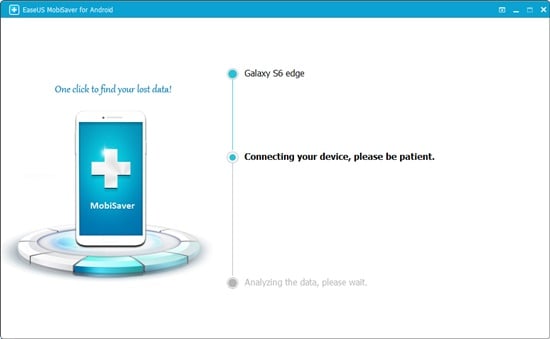
4) Escanea Android para encontrar todos los archivos de datos borrados o perdidos.
5) Navega por los archivos en las categorías de Galería, vídeos, audio y más, y hace clic en el botón "Recover(Recuperar)" para recuperarlos todos.
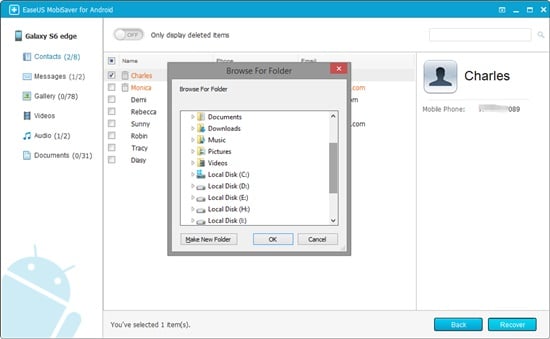
Sobre el autor
Pedro es un editor experimentado de EaseUS centrado en la redacción de temas sobre tecnología. Familiarizado con todo tipo de software de recuperación de datos, copia de seguridad y restauración, software de edición de vídeo y grabación de pantalla, etc. Todos los temas que elige están orientados a proporcionar información más instructiva a los usuarios.
Artículos Relacionados
-
¿El disco duro no gira? ¡Causas y soluciones aquí!
![Pedro]() Pedro
2024/05/29
Pedro
2024/05/29 -
Reparar tarjeta de memoria SanDisk que no funciona sin perder datos
![Pedro]() Pedro
2024/05/29
Pedro
2024/05/29
-
Vida útil de SSD y HDD, ¿qué dura más SSD o HDD? ¿Cuál es la diferencia?
![Pedro]() Pedro
2024/05/29
Pedro
2024/05/29 -
¿Cómo recuperar archivos de pendrive?
![Luna]() Luna
2024/06/17
Luna
2024/06/17
